
スマホを水没させてしまいました。
通信料金節約ワザ.com管理人シム・セツヤは、家事労働をわりとやる男です。
ある日、胸のポケットにスマホをいれたまま、お風呂の掃除をしておりました。
バスタブの水を抜こうと水の溜まっている上で、ちょこっと頭を下げた瞬間に、ボトッとスマホが落ちてしまいました。
大切なスマホ!水没の瞬間です!
ヒラヒラヒラとバスタブの水の底へ沈んでいくスマホを見ながら、ビックリした瞬間、すぐさま左手を差し出し、底に落ちる前に救い出しました。
スマホ、一瞬の水没です!
時間にしてほんの1、2秒です。
スマホ水没後、緊急にすることリスト
スマホの水没後の対処方法を知っていた通信料金節約ワザ.com管理人シム・セツヤは、すぐに電源を切りました。
あとは、迷わず、乾燥です。
カバーを外し、SIMカードを抜き取り、背面のネジをはずじ、本体の基盤を露出して、乾燥あるのみです。

乾燥は、1日以上しましょう。スマホが使えなくても我慢です。スマホを救い出すかどうかに必要な時間です。
- 電源を切る。
- カバーを外す。
- 基盤を露出する。
- ひたすら乾燥を待つ。
スマホ水没後の症状
通信料金節約ワザ.com管理人シム・セツヤのZenFone 5の場合は、水没時間はほんの2秒、乾燥時間1日で、電源を入れてみました。
十分乾燥が出来ている状態で、祈りながら電源を入れると、見事、アンドロイドが立ち上がり、復活しました。
一安心です!
しかし、その後、数日、以前のZenFone 5のように動いていました。
その後です。その後。
だんだんと電池の動きがおかしくなってきました。
100%の充電状態でも、頻繁に電源が切れるようになりました。
これでは、使い物にならないので、諦めて、電池交換に挑戦することにしました。
なんとか、ZenFone 5の電池交換に成功したので、その記録です。
スマホ電池交換の方法/ZenFone 5
まず、カバーを外して、SIMカードを抜きます。

ZenFone 5バックのカバーを外して、SIMカードを爪でいったん押し込むと、少しカードが出てきます。
少し出てきたカードの端を、矢印方向に引張り出します。
爪楊枝か細いドライバーなどでカードのプラスチック部分をゴニョゴニョして抜き出します。

こんな感じで抜き出します。
これは、Amazonで買った交換用のバッテリーです。これと交換です。

次は、基盤を露出させるために、ネジを外します。

ネジはいっぱいあります。赤丸のところは少し短めのネジです。ドライバーは、メガネ用の細いプラスドライバーが使えます。
黄色のネジにシールがはってあり、これを剥がしてネジを外します。
このシールをとると、メーカー保証はなくなります。自己責任でやってくださいね。
こんな感じで、基盤と電池が露出しました。

アルミで覆われている所が充電池です。
これを外します。
まず、基盤につながっている赤丸のところを外します。

写真の、黒いところは、上に引っ張るだけで外れます。
あと二つは、基盤の白いのを上に上げて、プリントシールを横に引っ張れば外れます。
画像の字が違ってますな。「はずず」になってますな。修正するの面倒だ、まあいいや、これで意味分かりますね。
基盤を傷つけるとこまるので、プラスチックの棒か、爪楊枝でゴニョゴニョやればなんとか外れます。
拡大写真です。

基盤から外れたら、充電池を持ち上げます。

プラスチックか、クレジットカードなどを差し込み少しずつ持ち上げて下さい。
強力ボンドで張り付いているので、ゆっくりやらないと基盤や本体を傷めるのでがんばってください。
下の写真のように外れます。

アルミのケースに充電池が、これも強力ボンドで張り付いているます。これを剥がします。

ドライヤーの熱風で温めながら、クレジットカードの古いやつを半分に切ったものを差し込みながら外すとうまくいきました。

アルミの電池ケースに新しい電池をはめ込み、もとに戻します。

あとは、外した順序を逆に組み立てて終了です。
基盤に配線シールを差し込むのが、面倒ですが、慎重に根気よく行えばなんとかなります。
恐る恐る電源を入れてみます。
ASUSの文字が出現しました。成功です! 
アンドロイドが立ち上がると、電池残量表示が50%ほどありました。

まとめ
めでたしめでたしスマホ復活です。
写真がすこしボケてるのばっかりですみませんでした。スマホが使えないので、大きなタブレットで写真撮ったら、なんだかボケてました。
ZenFone 5の水没から、電池交換までのお話でした。
スマホを不注意で水の中に落としたり、濡らしてしまったりで故障してしまう危険は常につきまとっています。
通信料金節約ワザ.com管理人シム・セツヤは、はじめての経験でした。
スマホの水没で、電池交換だけで済みましたが、スマホの電子基板が水分でショートして、回路的にダメになると、スマホは復活不可能でした。
今回は、電池交換だけで良かったです。
というよりも、スマホを水に落とさないように、気をつけないといけませんね。


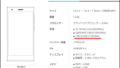

コメント